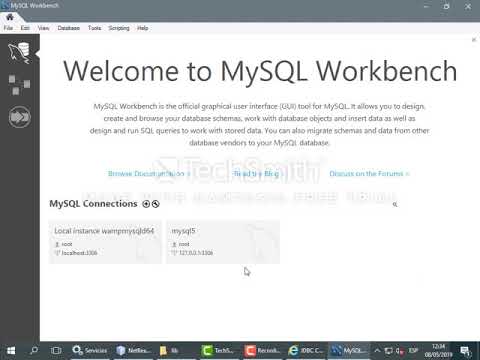
En este tutorial aprenderás cómo configurar un pool de conexiones entre Glassfish y MySQL para mejorar el rendimiento y la escalabilidad de tu aplicación. Glassfish es un servidor de aplicaciones Java EE que proporciona un entorno de ejecución para aplicaciones web y empresariales, mientras que MySQL es un sistema de gestión de bases de datos relacionales. La configuración del pool de conexiones te permitirá gestionar de manera eficiente las conexiones a la base de datos y reducir el tiempo de espera para los usuarios finales. Sigue los pasos que te presentaremos a continuación y podrás realizar esta tarea fácilmente.
Conectando Java y MySQL: Cómo establecer una conexión efectiva entre ambas plataformas
Java y MySQL son dos de las plataformas más populares en la programación de aplicaciones web. Para que ambas plataformas trabajen juntas, se necesitan configurar una conexión efectiva entre ellas. En este artículo, te explicamos cómo configurar un pool de conexiones entre Glassfish y MySQL para que puedas establecer una conexión efectiva entre ambas plataformas.
Primero, asegúrate de tener instalado Glassfish y MySQL en tu ordenador. Luego, sigue los siguientes pasos:
1. Abre el archivo «glassfish-resources.xml» ubicado en la carpeta «glassfish/domains/domain1/config». Este archivo contiene las propiedades de conexión a la base de datos.
2. Agrega las siguientes líneas al archivo «glassfish-resources.xml»:
<resources>
<jdbc-connection-pool driver-classname=»com.mysql.jdbc.Driver» datasource-classname=»com.mysql.jdbc.jdbc2.optional.MysqlDataSource» res-type=»javax.sql.DataSource» description=»MySQL Connection Pool» name=»mysql_pool»>
<property name=»URL» value=»jdbc:mysql://localhost:3306/mydatabase»/>
<property name=»User» value=»root»/>
<property name=»Password» value=»mypassword»/>
</jdbc-connection-pool>
<jdbc-resource pool-name=»mysql_pool» jndi-name=»jdbc/mysql»/>
</resources>
3. Guarda los cambios y reinicia Glassfish.
4. Ahora, en tu código Java, puedes establecer una conexión a la base de datos con el siguiente código:
Context ctx = new InitialContext();
DataSource ds = (DataSource) ctx.lookup(«jdbc/mysql»);
Connection conn = ds.getConnection();
Con estos simples pasos, podrás establecer una conexión efectiva entre Java y MySQL utilizando Glassfish como servidor de aplicaciones. Esperamos que te haya sido de ayuda este artículo y puedas aplicar estos conocimientos en tus proyectos web.
Guía paso a paso para ejecutar GlassFish en tu servidor
GlassFish es un servidor de aplicaciones Java EE de código abierto que ofrece una plataforma sólida para el desarrollo y la implementación de aplicaciones empresariales. En este artículo, te brindamos una guía paso a paso para que puedas ejecutar GlassFish en tu servidor de manera sencilla y sin complicaciones.
Paso 1: Descarga e instala GlassFish en tu servidor. Puedes descargar la última versión estable de GlassFish desde el sitio web oficial de Oracle. Una vez que hayas descargado el archivo, descomprímelo y sigue las instrucciones de instalación.
Paso 2: Configura las variables de entorno. Para configurar las variables de entorno, debes agregar la ruta de la carpeta bin de GlassFish al PATH del sistema. Esto se puede hacer desde la configuración del sistema en tu servidor.
Paso 3: Inicia GlassFish. Para iniciar GlassFish, simplemente ejecuta el comando asadmin start-domain en la línea de comandos. Este comando iniciará el servidor de aplicaciones y, una vez que esté iniciado, podrás acceder a la consola de administración de GlassFish.
Paso 4: Accede a la consola de administración de GlassFish. Para acceder a la consola de administración de GlassFish, abre un navegador web y visita la URL http://localhost:4848. Esto te llevará a la página de inicio de sesión de la consola de administración de GlassFish.
Paso 5: Crea un pool de conexiones. Para crear un pool de conexiones, debes acceder a la pestaña «JDBC» de la consola de administración de GlassFish. Desde allí, puedes crear un nuevo pool de conexiones y configurarlo para que se conecte a tu base de datos MySQL.
Paso 6: Configura el pool de conexiones. Una vez que hayas creado el pool de conexiones, debes configurarlo para que se conecte a tu base de datos MySQL. Para hacer esto, debes agregar la información de conexión a la configuración del pool de conexiones.
Paso 7: Prueba la conexión. Una vez que hayas configurado el pool de conexiones, debes probar la conexión para asegurarte de que todo esté funcionando correctamente. Para hacer esto, puedes usar la función de prueba de conexión en la consola de administración de GlassFish.
Siguiendo estos siete pasos sencillos, podrás ejecutar GlassFish en tu servidor y configurar un pool de conexiones para conectarte a tu base de datos MySQL. ¡Buena suerte!
